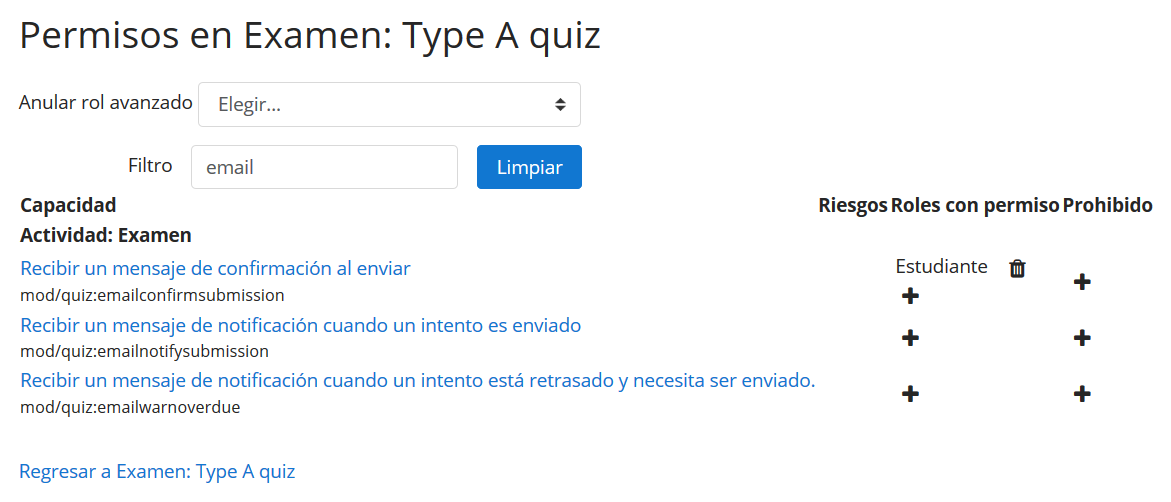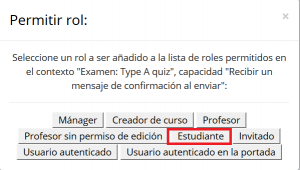Diferencia entre revisiones de «Notificación Email sobre envío de examen»
(added page) |
(update as English page) |
||
| (No se muestran 26 ediciones intermedias del mismo usuario) | |||
| Línea 1: | Línea 1: | ||
{{ | {{Notadeltraductor|En el [[Español internacional]] se le llama ''cuestionario'' <nowiki>[sic]</nowiki> a la traducción de la palabra inglesa ''quiz'', que en el [[Español de México]] se llama ''examen''.}} | ||
{{Examen}} | |||
Es posible enviar un mensaje para confirmar que un estudiante envió el examen. | |||
Hay dos tipos de notificación: | |||
# | #Una confirmación al estudiante de que su intento ha terminado exitosamente. | ||
# | #Una notificación al profesor(es) de que alguien ha enviado un intento. Los mensajes nunca son enviados para intentos de vista previa. | ||
Tome nota de que aunque las capacidades son "emailnotifysubmission/emailconfirmsubmission" las notificaciones NO necesitan ser enviadas por Email. Las notificaciones vienen vía el sistema de [[Mensajería]] de Moodle. Los administradores pueden configurar los valores por defecto desde ''Administración > Administración del sitio > Plugins > Salidas de mensajes > Salidas de mensaje por defecto'' para habilitar/deshabilitar notificación vía email/ventana emergente. | |||
{| | {| | ||
| [[File: | | [[File:ES_quizsubmissionnotificationdefault.png|thumb|Configuraciones por defecto para notificación de envío de examen]] | ||
|} | |} | ||
Vea [[Configuraciones de mensajería]] para más detalles. (Los mensajes de notificación en exámenes de Moodle están deshabilitados por defecto.) | |||
== | ==Permitir mensajes de notificación de examen a profesores== | ||
Para hacer esto para un examen individual, haga clic en el examen, haga clic en el ícono del engrane en la parte superior derecha y haga clic en Permisos (en el [[Tema Boost]]) o, para otros temas, haga clik en Permisos desde el bloque de Administración del examen. | |||
Esto puede hacerse a nivel del sitio por el administrador en ''Administración > Administración del sitio > Usuarios > Permisos > Definir roles > Profesor'' | |||
# | #En el filtro, escriba "email" para localizar la capacidad "mod/quiz:emailnotifysubmission" | ||
# | #Haga clic en el signo de + para "Roles con permiso" | ||
# | #En la pantalla siguiente, seleccione Profesor y haga clic en "Permitir" | ||
[[File:ES_QuizEmailNotifySub.png]] | |||
===Mensajes en un examen específico a profesor(es) específico(s)=== | |||
=== | El administrador del sistema necesitará crear un nuevo rol, y permitir la capacidad ''mod/quiz:emailnotifysubmission'' para ese rol. NO le otorgue la capacidad al rol de profesor en el nivel de sistema o curso. El nuevo rol es similar al rol de Profesor y debería de estar disponible al nivel de la actividad. | ||
En el curso, vaya al examen y la administración del examen > roles asignados localmente, asignar el usuario(s) que debería recibir Emails/mensajes para un examen enviado al nuevo rol. | |||
== | ==Permitir mensajes de confirmación a estudiantes== | ||
Para hacer esto para un examen invividual, vaya a: | |||
'' | ''Administración > Administración del examen > Permisos'' | ||
Esto también puede hacerse al nivel del sitio por el administrador en ''Administración > Administración del sitio > Usuarios > Permisos > Definir roles > Estudiante'' | |||
# | #En la columna de Capacidad, debajo de ''Actividad: Examen'' encuentre la capacidad ''mod/quiz:emailconfirmsubmission'' | ||
# | #Haga clic en el signo de + | ||
# | #En la pantalla siguiente, seleccione Estudiante y haga clic en "Permitir" | ||
{| | {| | ||
| [[File: | | [[File:ES_studentno.png|thumb|1. Haga clic en el signo de + para añadir un rol ]] | ||
| [[File: | | [[File:ES_studentadd.png|thumb|2. Seleccione Estudiante y haga clic en "Permitir"]] | ||
| [[File: | | [[File:ES_studentyes.png|thumb|3. Ahora los estudiantes recibirán mensajes]] | ||
|} | |} | ||
== | ==Notas== | ||
: | :Tome nota de que si el examen está configurado en [[Grupos|grupos separados]], entonces los profesores solamente recibirán una notificación si | ||
* | * el estudiante está en el mismo grupo del profesor, o | ||
* | * el profesor tiene la capacidad moodle/site:accessallgroups. | ||
== | ==Como configurar el texto de los mensajes== | ||
'' | ''Administración > Administración del sitio > Idioma > Personalización del idioma'' | ||
Esto solamente puede ser hecho por un usuario que tenga permiso para alterar los archivos del [[Idioma|idioma]]. Para reconfigurar la manera en la que se lee el Email, Usted necesitará entender como funcionan las variables de cadenas_de_caracteres del [[Idioma|idioma]] y como funcionan como parte de otra cadena_de_caracteres, Aunqueo esto no es complicado, requerirá de atención a los detalles. Esta sección asume que Usted ha leído la documentación acerca de la [[Personalización del idioma]]. | |||
{{Nota|Todos los nombres de las cadenas_de_texto que aparecen aquí en idioma inglés deberán de escribirse como están aquí, en idioma inglés.}} | |||
El asunto y el cuerpo de los Emails están definidos en el archivo de idioma quiz.php que está en el grupo de "mod". Las cadenas a editar son 'emailconfirmsubject', 'emailconfirmbody', 'emailnotifysubject' y 'emailnotifybody'. La cadena $a que es pasada cuando se cargan estas cadenas del idioma contiene toda la información siguiente: | |||
=== | ===La cadena_de_texto emailconfirmbody=== | ||
<nowiki> | <nowiki> Estimado/a {$a->username}, Gracias por enviar sus respuestas a '{$a->quizname}' en el curso '{$a->coursename}' a las {$a->submissiontime}. Este mensaje confirma que hemos recibido con seguridad sus respuestas. Usted puede acceder a este examen en la dirección {$a->quizurl}.</nowiki> | ||
=== | ===La cadena_de_texto emailnotifybody=== | ||
<nowiki> | <nowiki>Estimado/a {$a->username}, {$a->studentname} ha completado el examen '{$a->quizname}' ({$a->quizurl}) en el curso '{$a->coursename}' Usted puede revisar este intento en {$a->quizreviewurl}.</nowiki> | ||
=== | ===La cadena_de_texto emailnotifysmall=== | ||
<nowiki>{$a->studentname} | <nowiki>{$a->studentname} ha completado {$a->quizname}</nowiki> | ||
=== | ===La cadena_de_texto emailnotifysubject=== | ||
<nowiki> | <nowiki>Confirmación de envío de examen: {$a->quizname}</nowiki> | ||
===Cadenas-de-texto potenciales a usar en un Email=== | |||
{{Nota|Todas estas cadenas deberán de escribirse como están aquí, en idioma inglés.}} | |||
;$a->coursename | ;$a->coursename | ||
: | :El nombre del curso | ||
;$a->courseshortname | ;$a->courseshortname | ||
: | :El nombre corto del curso | ||
;$a->quizname | ;$a->quizname | ||
: | :El nombre del examen | ||
;$a->quizreporturl | ;$a->quizreporturl | ||
: | :La URL de la vista general de resultados para este examen (.../mod/quiz/report.php?q=''quizid'') | ||
;$a->quizreportlink | ;$a->quizreportlink | ||
: | :La URL de la vista general de resultados y nombre del examen como un enlace HTML | ||
;$a->quizreviewurl | ;$a->quizreviewurl | ||
: | :La URL de la página de revisión para este intento (.../mod/quiz/review.php?attempt=''attemptid'') | ||
;$a->quizreviewlink | ;$a->quizreviewlink | ||
: | :La URL de la revisión del intento y nombre del examen como un enlace HTML | ||
;$a->quizurl | ;$a->quizurl | ||
: | :La URL de la página principal del examen (.../mod/quiz/view.php?q=''quizid'') | ||
;$a->quizlink | ;$a->quizlink | ||
: | :La URL del examen y el nombre del examen como un enlace HTML | ||
;$a->attemptsubmissiontime | ;$a->attemptsubmissiontime | ||
: | :La hora a la que fue enviado el intento, formateada usando userdate(). | ||
;$a->timetaken | ;$a->timetaken | ||
: | :Cuanto tiempo duró el intento del examen. | ||
;$a->studentname | ;$a->studentname | ||
: | :El nombre de la persona que envió el examen. | ||
;$a->studentidnumber | ;$a->studentidnumber | ||
: | :El idnumber de lapersona que envió el examen. | ||
;$a->studentusername | ;$a->studentusername | ||
: | :El nombre_de_usuario de la persona que envió el examen. | ||
;$a->username | ;$a->username | ||
: | :El nombre del usuario a quien se está enviando el Email. | ||
;$a->useridnumber | ;$a->useridnumber | ||
: | :El idnumber del usuario a quien se está enviando el Email. | ||
;$a->userusername | ;$a->userusername | ||
: | :El nombre_de_usuario del usuario a quien se está enviando el Email. | ||
Revisión actual - 13:40 9 nov 2023
| Nota del traductor: En el Español internacional se le llama cuestionario [sic] a la traducción de la palabra inglesa quiz, que en el Español de México se llama examen. |
Es posible enviar un mensaje para confirmar que un estudiante envió el examen.
Hay dos tipos de notificación:
- Una confirmación al estudiante de que su intento ha terminado exitosamente.
- Una notificación al profesor(es) de que alguien ha enviado un intento. Los mensajes nunca son enviados para intentos de vista previa.
Tome nota de que aunque las capacidades son "emailnotifysubmission/emailconfirmsubmission" las notificaciones NO necesitan ser enviadas por Email. Las notificaciones vienen vía el sistema de Mensajería de Moodle. Los administradores pueden configurar los valores por defecto desde Administración > Administración del sitio > Plugins > Salidas de mensajes > Salidas de mensaje por defecto para habilitar/deshabilitar notificación vía email/ventana emergente.
Vea Configuraciones de mensajería para más detalles. (Los mensajes de notificación en exámenes de Moodle están deshabilitados por defecto.)
Permitir mensajes de notificación de examen a profesores
Para hacer esto para un examen individual, haga clic en el examen, haga clic en el ícono del engrane en la parte superior derecha y haga clic en Permisos (en el Tema Boost) o, para otros temas, haga clik en Permisos desde el bloque de Administración del examen.
Esto puede hacerse a nivel del sitio por el administrador en Administración > Administración del sitio > Usuarios > Permisos > Definir roles > Profesor
- En el filtro, escriba "email" para localizar la capacidad "mod/quiz:emailnotifysubmission"
- Haga clic en el signo de + para "Roles con permiso"
- En la pantalla siguiente, seleccione Profesor y haga clic en "Permitir"
Mensajes en un examen específico a profesor(es) específico(s)
El administrador del sistema necesitará crear un nuevo rol, y permitir la capacidad mod/quiz:emailnotifysubmission para ese rol. NO le otorgue la capacidad al rol de profesor en el nivel de sistema o curso. El nuevo rol es similar al rol de Profesor y debería de estar disponible al nivel de la actividad.
En el curso, vaya al examen y la administración del examen > roles asignados localmente, asignar el usuario(s) que debería recibir Emails/mensajes para un examen enviado al nuevo rol.
Permitir mensajes de confirmación a estudiantes
Para hacer esto para un examen invividual, vaya a: Administración > Administración del examen > Permisos
Esto también puede hacerse al nivel del sitio por el administrador en Administración > Administración del sitio > Usuarios > Permisos > Definir roles > Estudiante
- En la columna de Capacidad, debajo de Actividad: Examen encuentre la capacidad mod/quiz:emailconfirmsubmission
- Haga clic en el signo de +
- En la pantalla siguiente, seleccione Estudiante y haga clic en "Permitir"
Notas
- Tome nota de que si el examen está configurado en grupos separados, entonces los profesores solamente recibirán una notificación si
- el estudiante está en el mismo grupo del profesor, o
- el profesor tiene la capacidad moodle/site:accessallgroups.
Como configurar el texto de los mensajes
Administración > Administración del sitio > Idioma > Personalización del idioma
Esto solamente puede ser hecho por un usuario que tenga permiso para alterar los archivos del idioma. Para reconfigurar la manera en la que se lee el Email, Usted necesitará entender como funcionan las variables de cadenas_de_caracteres del idioma y como funcionan como parte de otra cadena_de_caracteres, Aunqueo esto no es complicado, requerirá de atención a los detalles. Esta sección asume que Usted ha leído la documentación acerca de la Personalización del idioma.
| Nota: Todos los nombres de las cadenas_de_texto que aparecen aquí en idioma inglés deberán de escribirse como están aquí, en idioma inglés. |
El asunto y el cuerpo de los Emails están definidos en el archivo de idioma quiz.php que está en el grupo de "mod". Las cadenas a editar son 'emailconfirmsubject', 'emailconfirmbody', 'emailnotifysubject' y 'emailnotifybody'. La cadena $a que es pasada cuando se cargan estas cadenas del idioma contiene toda la información siguiente:
La cadena_de_texto emailconfirmbody
Estimado/a {$a->username}, Gracias por enviar sus respuestas a '{$a->quizname}' en el curso '{$a->coursename}' a las {$a->submissiontime}. Este mensaje confirma que hemos recibido con seguridad sus respuestas. Usted puede acceder a este examen en la dirección {$a->quizurl}.
La cadena_de_texto emailnotifybody
Estimado/a {$a->username}, {$a->studentname} ha completado el examen '{$a->quizname}' ({$a->quizurl}) en el curso '{$a->coursename}' Usted puede revisar este intento en {$a->quizreviewurl}.
La cadena_de_texto emailnotifysmall
{$a->studentname} ha completado {$a->quizname}
La cadena_de_texto emailnotifysubject
Confirmación de envío de examen: {$a->quizname}
Cadenas-de-texto potenciales a usar en un Email
| Nota: Todas estas cadenas deberán de escribirse como están aquí, en idioma inglés. |
- $a->coursename
- El nombre del curso
- $a->courseshortname
- El nombre corto del curso
- $a->quizname
- El nombre del examen
- $a->quizreporturl
- La URL de la vista general de resultados para este examen (.../mod/quiz/report.php?q=quizid)
- $a->quizreportlink
- La URL de la vista general de resultados y nombre del examen como un enlace HTML
- $a->quizreviewurl
- La URL de la página de revisión para este intento (.../mod/quiz/review.php?attempt=attemptid)
- $a->quizreviewlink
- La URL de la revisión del intento y nombre del examen como un enlace HTML
- $a->quizurl
- La URL de la página principal del examen (.../mod/quiz/view.php?q=quizid)
- $a->quizlink
- La URL del examen y el nombre del examen como un enlace HTML
- $a->attemptsubmissiontime
- La hora a la que fue enviado el intento, formateada usando userdate().
- $a->timetaken
- Cuanto tiempo duró el intento del examen.
- $a->studentname
- El nombre de la persona que envió el examen.
- $a->studentidnumber
- El idnumber de lapersona que envió el examen.
- $a->studentusername
- El nombre_de_usuario de la persona que envió el examen.
- $a->username
- El nombre del usuario a quien se está enviando el Email.
- $a->useridnumber
- El idnumber del usuario a quien se está enviando el Email.
- $a->userusername
- El nombre_de_usuario del usuario a quien se está enviando el Email.